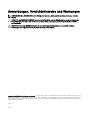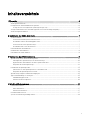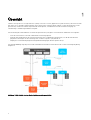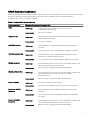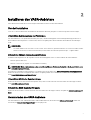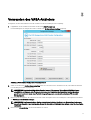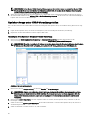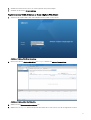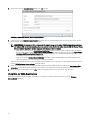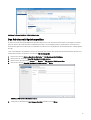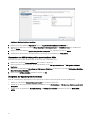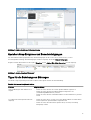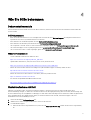Dell PowerVault MD Series VMware vStorage APIs for
Storage Awareness (VASA) Provider –
Benutzerhandbuch (Web-Client)
Vorschriftenmodell: E16S Series
Vorschriftentyp: E16S001

Anmerkungen, Vorsichtshinweise und Warnungen
ANMERKUNG: Eine ANMERKUNG liefert wichtige Informationen, mit denen Sie den Computer besser einsetzen
können.
VORSICHT: Ein VORSICHTSHINWEIS macht darauf aufmerksam, dass bei Nichtbefolgung von Anweisungen eine
Beschädigung der Hardware oder ein Verlust von Daten droht, und zeigt auf, wie derartige Probleme vermieden
werden können.
WARNUNG: Durch eine WARNUNG werden Sie auf Gefahrenquellen hingewiesen, die materielle Schäden,
Verletzungen oder sogar den Tod von Personen zur Folge haben können.
Copyright © 2015 Dell Inc. Alle Rechte vorbehalten. Dieses Produkt ist durch US-amerikanische und internationale Urheberrechtsgesetze und
nach sonstigen Rechten an geistigem Eigentum geschützt. Dell
™
und das Dell Logo sind Marken von Dell Inc. in den Vereinigten Staaten und/oder
anderen Geltungsbereichen. Alle anderen in diesem Dokument genannten Marken und Handelsbezeichnungen sind möglicherweise Marken der
entsprechenden Unternehmen.
2015 - 09
Rev. A01

Inhaltsverzeichnis
1 Übersicht.........................................................................................................................4
VASA-Speicherfunktionen..................................................................................................................................................5
Prolgesteuerter und richtlinienbasierter Speicher..............................................................................................................6
Storage Service-Level Agreements (Wartungsverträge, SLA)...................................................................................... 6
Storage Distributed Resource Scheduler (Speicher-Ressourcenverteilungs-Zeitplaner)..................................................... 6
VASA-Sitzungskommunikation .......................................................................................................................................... 6
2 Installieren des VASA-Anbieters...................................................................................... 7
Vor der Installation.............................................................................................................................................................. 7
Unterstützte Betriebssysteme und Plattformen............................................................................................................7
Erforderliche VMware-Anwendungsplattformen...........................................................................................................7
Unterstützte MD-Series Speicher-Arrays..................................................................................................................... 7
Erforderliche RAID-Controller-Firmware........................................................................................................................7
Herunterladen des VASA-Anbieters.................................................................................................................................... 7
Installieren des VASA-Anbieters..........................................................................................................................................8
Deinstallieren des VASA-Anbieters......................................................................................................................................8
3 Verwenden des VASA-Anbieters......................................................................................9
Speicher-Arrays unter VASA-Verwaltung stellen............................................................................................................... 10
Hinzufügen Ihres Speicher-Arrays zur VASA-Steuerung:.............................................................................................10
Registrieren des VASA-Anbieters an Ihrem vSphere Web Client:..................................................................................11
Überprüfen der VASA-Registrierung........................................................................................................................... 12
Das Arbeiten mit Speicherprolen..................................................................................................................................... 13
Hinzuweisen von VM-Speicherprolen zu vorhandenen VMs..................................................................................... 14
Überprüfen der Speicherprol-Konformität.................................................................................................................14
Speicher-Array-Ereignisse und Benachrichtigungen..........................................................................................................15
Tipps für die Behebung von Störungen.............................................................................................................................15
Fehlerbehebungsprotokolle......................................................................................................................................... 16
Zurücksetzen der Konguration.................................................................................................................................. 16
4 Wie Sie Hilfe bekommen................................................................................................ 17
Dokumentationsmatrix...................................................................................................................................................... 17
Dell Dokumentation..................................................................................................................................................... 17
VMware-Dokumentation............................................................................................................................................. 17
Kontaktaufnahme mit Dell................................................................................................................................................. 17
System-Servicekennung ausndig machen.......................................................................................................................18
3

1
Übersicht
VMware vStorage APIs for Storage Awareness (VASA) ist ein Satz von APIs (Application Program Interfaces), die Dell PowerVault
MD-Series iSCSI- und Fibre Channel-Speicher-Arrays unterstützen. VASA ermöglicht vSphere vCenter die Erkennung von MD
Speicher-Array-Funktionen und der entsprechenden Datenspeicher, was Administratoren die einfachere Festlegung von
Virtualisierungs- und Wartungsrichtlinien ermöglicht.
Die Verwendung des VASA-Anbieters auf einem MD-Speicher-Array ermöglicht vCenter-basierten Administratoren Folgendes:
• Lesen der Informationen zu mit MD verbundenem Erweiterungsspeicher.
• Ermitteln und Charakterisieren der statischen Funktionen eines verbundenen Datenspeichers, was bei der Auswahl eines
geeigneten Datenträgers für die Platzierung eines virtuellen Computers (VM) hilfreich ist.
• Empfangen von Benachrichtigungen und Ereignisbenachrichtigungen der MD-Speicher-Arrays.
Die folgende Abbildung zeigt die professionelle VASA-Anbieter-Architektur und wie diese in die vCenter-Verwaltungsumgebung
integriert ist.
Abbildung 1. VASA-Anbieter in einer vCenter-Speicherverwaltungsarchitektur
4

VASA-Speicherfunktionen
VASA kann über Speicherbereitstellungsvorgänge in vSphere überwachen, ob die physikalischen Komponenten eines Speicher-Arrays
die VM-Anforderungen hinsichtlich der denierten Funktionen erfüllen. Verfügbare Funktionen und ihre allgemeinen
Leistungsbereiche werden in der Tabelle 1 aufgeführt.
Tabelle 1. Verfügbare VASA-Speicherfunktionen
Speicherfunktionen Allgemeine Verwendung/Leistungsbereich
SSDs
Speichertyp Virtuelle Laufwerke, die Solid-State-Laufwerke (SSDs) oder
Festplattenlaufwerke enthalten
Leistungsstufe Die höchste verfügbare
SSDs-schlanke
Speichertyp Aus physikalischen SSD-Datenträgern bestehende virtuelle Laufwerke mit
schlanker Speicherzuweisung
Leistungsstufe Die höchste verfügbare
10K/15K-Laufwerke
Speichertyp Aus physikalischen Hochleistungsdatenträgern bestehende virtuelle
Laufwerke
Leistungsstufe Hoch (wird in den meisten standardmäßigen Umgebungen verwendet)
10K/15K Laufwerke-Thin
Speichertyp Aus physikalischen Hochleistungsdatenträgern bestehende virtuelle
Laufwerke mit schlanker Speicherzuweisung
Leistungsstufe Hoch (wird in den meisten standardmäßigen Umgebungen verwendet)
NLSAS-Laufwerke
Speichertyp Aus physikalischen Near-Line SAS (NL-SAS)-Datenträgern mit 10K U/Min
oder weniger bestehende virtuelle Laufwerke
Leistungsstufe Mittlere Leistung, gut geeignet bei Massenspeicherbedarf.
NLSAS Laufwerke-Thin
Speichertyp Aus physikalischen Near-Line SAS (NL-SAS)-Datenträgern mit 10K U/Min
oder weniger bestehende virtuelle Laufwerke mit schlanker
Speicherzuweisung
Leistungsstufe Mittlere Leistung, gut geeignet bei Massenspeicherbedarf.
Replizierte SSDs
Speichertyp Aus SSDs bestehende virtuelle Laufwerke.
Leistungsstufe Die höchste, die für replizierte virtuelle Laufwerke zur Verfügung steht
Replizierte 10K/15K-
Laufwerke
Speichertyp Aus physikalischen Hochleistungsdatenträgern bestehende virtuelle
Laufwerke
Leistungsstufe Hoch (wird in den meisten standardmäßigen replizierten Umgebungen
verwendet)
Replizierte NLSAS-
Laufwerke
Speichertyp Aus physikalischen Near-Line SAS (NL-SAS)-Datenträgern mit 10K U/Min
oder weniger bestehende replizierte virtuelle Laufwerke
Leistungsstufe Mittlere Leistung, gut geeignet bei Massenspeicherbedarf.
5

Lesen Sie für das Zuweisen dieser Funktionen in vSphere Verwenden des VASA-Anbieters.
Prolgesteuerter und richtlinienbasierter Speicher
Der VASA-Anbieter unterstützt eine prolgesteuerte Speicherverwaltung, indem virtuelle Laufwerke basierend auf ihrer Leistung und
der Meldung ihrer Fähigkeiten an vCenter kategorisiert werden. Sie können diese Informationen verwenden, um Prole auf Basis
spezischer Anwendungsleistungsanforderungen einzurichten. Die Vorteile dieses Ansatzes sind:
• Schnelle, intelligente Bereitstellung von Anwendungen
• Zum vorhandenen Speicher passende Anwendungsservicelevels
• Informationen zum verfügbaren Speicherpool
Die richtlinienbasierte Speicherverwaltung von vSphere ermöglicht Ihnen weitere Bereitstellungen von VMs, indem Datenspeicher-
Platzierungsentscheidungen automatisiert werden.
Storage Service-Level Agreements (Wartungsverträge, SLA)
Der VASA-Anbieters macht die Anforderung des Beibehaltens von Speicherfunktionstabellen für jedes einzelne LUN hinfällig. Anstatt
dessen können Sie für jedes durch die VM benötigte SLA die am besten passenden Ressourcen bieten.
Der VASA-Anbieter ermöglicht Ihnen die Ermittlung und Überwachung von SLA-Eigenschaften des Speicher-Arrays basierend auf
Verfügbarkeit, Sicherheit und Leistung. Sie können anschließend VASA verwenden, um Speicher-VM-SLAs zu erzwingen und End-
to-End Speicher-SLA-Garantien für jede VM zu erstellen.
Storage Distributed Resource Scheduler (Speicher-
Ressourcenverteilungs-Zeitplaner)
Der VASA-Anbieter erweitert die Distributed Resource Scheduler (DRS)-Funktionalität von VMware durch Aktivierung eines Storage
Distributed Resource Schedulers (SDRS) für die Arbeit auf einer Gruppe von Datenspeichern mit ähnlichen Funktionen. Mit dem
VASA-Anbieter kann SDRS ebenso bestimmen, ob ein Speicher-Array die SDRS-Migration unterstützen kann, und ob eine Migration
empfehlenswert ist.
VASA-Sitzungskommunikation
Bei sämtlicher Kommunikation zwischen dem vCenter Server und dem VASA-Anbieter werden SSL (Secure Sockets Layer)-
Zertikate verwendet. Der VASA-Anbieter kann ein selbstsigniertes Zertikat oder ein durch eine CA (Certicate Autority,
Zertizierungsstelle) ausgestelltes Zertikat verwenden.
6

2
Installieren des VASA-Anbieters
Dieser Abschnitt beschreibt die Voraussetzungen und Installationsschritte für den VASA-Anbieter.
Vor der Installation
Lesen Sie vor dem Installieren des VASA-Anbieters die in diesem Abschnitt gezeigten zu Unterstützung und Voraussetzungen.
Unterstützte Betriebssysteme und Plattformen
Der VASA-Anbieter ist von spezischen Betriebssystem (BS)- und Anwendungsplattformanforderungen abhängig. Stellen Sie vor
dem Installieren und Kongurieren von VASA sicher, dass Ihre Umgebung die in diesem Abschnitt beschriebenen Anforderungen
erfüllt.
ANMERKUNG:
• Der VASA-Anbieter muss auf einem von der vCenter Server-Plattform getrennten Windows-Host-Server installiert werden.
• Weitere Informationen zu unterstützten Betriebssystemen nden Sie in der MD-Speicher-Arrays – Support-Matrix.
Erforderliche VMware-Anwendungsplattformen
Installieren und kongurieren Sie die folgenden VMware-Anwendungsplattformen vor dem Installieren des VASA-Anbieters:
• VMware vSphere Web Client
• VMware vCenter Server (separat vom VASA-Anbieter installiert)
ANMERKUNG: Weitere Informationen zu den unterstützten VMware-Plattformen nden Sie in der Support-Matrix unter
www.dell.com/support/home.
Informationen zu Installation und Konguration von VMware-Plattformen nden Sie in https://www.vmware.com/support/pubs/.
Weitere Informationen zum Kongurieren Ihrer VMware-Umgebung nden Sie im VMware Fibre Channel SAN Conguration Guide
unter https://www.vmware.com/support/pubs/.
Unterstützte MD-Series Speicher-Arrays
Weitere Informationen zu unterstützten MD Speicher-Arrays und Controller-Firmware-Versionen nden Sie in der Support-Matrix
unter www.dell.com/support/home.
Erforderliche RAID-Controller-Firmware
Weitere Informationen über Controller-Firmware-Versionen nden Sie in der Support-Matrix, verfügbar auf www.dell.com/support/
home.
Herunterladen des VASA-Anbieters
Der VASA-Anbieter ist eine selbstextrahierende, selbstinstallierende Datei, die auf der Seite Drivers and Download (Treiber und
Downloads) auf www.dell.com/support/home zur Verfügung steht.
7

So laden Sie den VASA-Anbieter herunter:
1. Rufen Sie die Website www.dell.com/support/home auf.
2.
Wählen Sie Ihr MD Series Speicher-Array-Modell aus und wählen Sie anschließend Modell auswählen → Server, Speicher,
Netzwerk → PowerVault Storage aus.
3. Wählen Sie Ihr Modell aus und klicken Sie dann auf Bestätigen, um die verfügbaren Downloads anzuzeigen.
4. Wählen Sie den Link VASA-Anbieter herunterladen aus und laden Sie die ausführbare Datei auf Ihren Host-Server herunter.
Installieren des VASA-Anbieters
1. Starten Sie den Assistenten VASA-Installation.
2. Nehmen Sie die Lizenzvereinbarung an und befolgen Sie die Installationsauorderungen.
Der Standardinstallationspfad auf einem 32-Bit Windows Betriebssystem ist: C:\Program Files\Dell\Modular Disk Storage VASA
Provider.
Der Standardinstallationspfad auf einem 64-Bit Windows Betriebssystem ist: C:\Program Files (x86)\Dell\Modular Disk Storage
VASA Provider.
3. Vergewissern Sie sich nach Abschluss der Installation, dass der VASA-Anbieter in der Programmliste angezeigt wird.
Deinstallieren des VASA-Anbieters
Sie können den VASA-Anbieter unter Verwendung einer der folgenden beiden Methoden deinstallieren:
1. Über die Windows-Option Programme hinzufügen und entfernen.
2. Unter Verwendung des VASA-Anbieter-Deinstallationsprogramms in C:\Program Files (x86)\Dell\Modular Disk Storage VASA
Provider\Uninstall_ Modular Disk Storage VASA Provider.
Stellen Sie nach vollständigem Abschluss der Deinstallation sicher, dass alle Anwendungsdateien und Ordner gelöscht wurden.
8

3
Verwenden des VASA-Anbieters
Kongurieren Sie den VASA-Anbieter nach der Installation für die Verwendung in Ihrer Umgebung:
1. Doppelklicken Sie im Installationsverzeichnis auf die Datei VASAPCongUI.exe.
Der Anwendungsserver wird gestartet und es wird die Seite Kongurationsverwaltung angezeigt.
Abbildung 2. VASA-Anbieter Kongurationsverwaltungsfenster
2. Geben Sie auf der Seite Kongurationsverwaltung Daten wie z.B. Benutzer-IDs und Kennwörter ein, und wählen Sie dann die
Porteinstellungen für den Hostserver aus.
ANMERKUNG: Das standardmäßige Admin-Benutzerkennwort ist
password
. Geben Sie die SSL-Einstellungen
einschließlich der Keystore- bzw. Truststore-Dateinamen und Kennwörter ein. Kennwörter werden dynamisch
geprüft und werden mit einem roten Textfeldhintergrund angezeigt, wenn sie mit vorhandenen Werten nicht
übereinstimmen.
3. Klicken Sie zum Kongurieren der Sicherheit zwischen VASA und vSphere unter Verwendung eines selbstsignierten Zertikates
auf Selbstsigniertes Zertikat erzeugen.
ANMERKUNG: Das Verwenden dieser Option erfordert ein gründliches Verständnis der Sicherheitsanforderungen,
die an Ihrem Standort eingerichtet wurden. Ziehen Sie Ihren lokalen IT-Administrator zu Rate, bevor Sie diese Option
verwenden.
4. Klicken Sie auf Dienst starten, um den VASA-Anbieter zu starten.
9

ANMERKUNG: Halten Sie den VASA-Dienst bei Änderungen von Kennwörtern immer an und starten Sie den VASA-
Dienst anschließend neu, bevor die Kennwortänderung in Kraft tritt. Verwenden Sie die Optionen Dienst anhalten
und Dienst starten im Fenster Kongurationsverwaltung.
5. Wenn Sie im nächsten Abschnitt den VASA-Anbieter am vSphere Web Client registrieren, benötigen Sie die URL des Servers,
der VASA enthält. Klicken Sie auf
Anbieter-URL in die Zwischenablage kopieren, um die Server-URL in die Zwischenablage zu
kopieren und sie in eine Textdatei einzufügen.
Speicher-Arrays unter VASA-Verwaltung stellen
Bevor Sie die Funktionen des VASA-Anbieters für die Verwaltung Ihrer MD Speicher-Arrays verwenden können, gehen Sie wie folgt
vor:
1. Fügen Sie Ihre Speicher-Arrays zur VASA-Steuerung hinzu (unter Verwendung der VASA-Array-Verwaltung).
2. Registrieren Sie den VASA-Anbieter an Ihrem vSphere Web-Client.
Hinzufügen Ihres Speicher-Arrays zur VASA-Steuerung:
1. Klicken Sie in der VASA Kongurationsverwaltung auf Arrayverwaltung starten. Alternativ dazu können Sie die
Arrayverwaltung starten, indem Sie die folgende URL verwenden: http://<host_address>:8080/arraytree.
ANMERKUNG: Wenn Sie eine statische IP-Adresse verwenden, dann setzen Sie für
<host_addresse>
eine Standard-
IP-Adresse ein. Wenn Sie DHCP verwenden, dann setzen Sie für
<host_addresse>
einen DNS-Namen ein.
Abbildung 3. Arrayverwaltungsfenster
2. Klicken Sie im Fenster Arrayverwaltung im Abschnitt Befehle auf Array hinzufügen.
ANMERKUNG: vSphere unterstützt eine Array-Ermittlungs-Option zum Durchführen einer automatischen Array-
Ermittlung, die auf einem Bereich von RAID-Controller-IP-Adressen basiert, der von Ihnen angegeben wird. Sie
können beide Methoden verwenden, um Arrays zu spezizieren -Array hinzufügen oder Arrays ermitteln (falls
vorhanden).
3. Klicken Sie auf Ordner hinzufügen, um einen separaten Ordner zu erstellen, der die Speicher-Arrays enthalten soll, die Sie
hinzufügen wollen.
4. Geben Sie im Fenster Speichergerät hinzufügen die IP-Adressen der RAID-Controller in den Speicher-Arrays ein, die Sie zu
VASA hinzufügen wollen.
5. Geben Sie das RAID-Controller-Kennwort ein, falls erforderlich.
10

6. Wiederholen Sie die Schritte 2 bis 5, um weitere Speicher-Arrays hinzuzufügen.
7. Schließen Sie das Fenster Arrayverwaltung.
Registrieren des VASA-Anbieters an Ihrem vSphere Web Client:
1. Starten Sie den vSphere Web-Client und verbinden Sie sich mit dem vCenter Server.
Abbildung 4. vSphere Web Client-Anmeldung
2. Klicken Sie im Fenster vSphere Web Client im Navigator-Bereich auf vCenter-Bestandslisten.
Abbildung 5. vSphere Client-Startbildschirm
3. Wählen Sie unter Ressourcen vCenter Server aus.
4. Wählen Sie im Navigator-Bereich den spezischen Namen des vCenter Servers aus, den Sie registrieren möchten.
11

5. Klicken Sie im Fenster StorageAnbieter auf das Plus ( +) Symbol.
Abbildung 6. vSphere-Bildschirm „Neue Storage-Anbieter“
6. Geben Sie im Fenster Neuer Storage-Anbieter den Namen, die URL und Anmeldeinformationen für den Server ein, der den
VASA-Anbieter enthält, den Sie zuvor installiert haben.
ANMERKUNG: Sie können die URL einfügen, die Sie kopiert haben, als Sie in der VASA-Kongurationsverwaltung
auf Anbieter-URL in die Zwischenablage kopieren geklickt haben. Stellen Sie sicher, dass die URL im Fenster Neuen
Storage-Anbieter hinzufügen mit den folgenden Anforderungen übereinstimmt:
• Nach Ihrer Portnummer muss /vasa/services/vasaService angehängt werden (wenn z.B. der Standort des Servers,
der den VASA-Anbieter enthält https://kswa-vasa3-prov:8443 ist, dann muss der Wert im URL-Feld https://kswa-
vasa3-prov:8443/vasa/services/vasaService sein, wobei https eine SSL-Verbindung angibt und 8443 die
Standardportnummer für den VASA-Anbieter ist.
• Wenn Sie im Fenster Kongurationsverwaltung eine andere als die standardmäßige Portnummer angeben, dann
stellen Sie sicher, dass Sie eine zulässige Portnummer verwenden.
Wenn Sie eine Anmelde-ID und ein Kennwort eingeben, dann stellen Sie sicher, dass diese mit dem übereinstimmen, was Sie im
Fenster VASA Kongurationsverwaltung verwendet haben.
7. Wenn Sie ein anbieterspezisches Sicherheitszertikat benötigen, dann wählen Sie das Kontrollkästchen Anbieterzertikat
verwenden aus und geben Sie den Speicherort des Zertikats ein. Anderenfalls wird das Kontrollkästchen nicht markiert.
8. Wenn Sie fertig sind, dann klicken Sie auf OK, um den VASA-Anbieter bei Ihrem vCenter Server zu registrieren.
Überprüfen der VASA-Registrierung
Nach dem erfolgreichen Registrieren des VASA-Anbieters werden Ihre verwalteten Speicher-Arrays im Fenster Storage -
Anbieterdetails angezeigt.
12

Abbildung 7. vSphere Web Client VASA-Anbieterfenster
Das Arbeiten mit Speicherprolen
Erstellen Sie für Erkennung und Meldung der Speicherfunktionen ein Prol und weisen Sie die Funktion zu besagtem Prol hinzu,
indem Sie das mit der entsprechenden systemdenierten Funktion zur Verfügung gestellte Kontrollkästchen verwenden. Diese
Änderung ermöglicht die Zuordnung der systemdenierten Funktionen zum Datenspeicher und anschließend eine ordnungsgemäße
Anzeige.
Unter Verwendung des VASA-Anbieters können Sie Speicherprole erstellen, die Datenspeicher basierend auf durch den Benutzer
ausgewählten Kriterien verwenden. So aktivieren Sie VM-Speicherprole:
1. Klicken Sie im Fenster vSphere Web Client-Startseite auf VM-Speicherprole Richtlinien.
2. Klicken Sie in auf das Symbol Neue VM-Speicher-Richtlinie erstellen .
3. Klicken Sie auf der Registerkarte Objekte unter Befehle auf VM-Speicher-Richtlinie erstellen.
4. Klicken Sie im Fenster Neue VM-Speicher-Richtlinie erstellen auf Weiter.
Abbildung 8. VM-Speicher-Richtlinien erstellen
5. Überprüfen Sie den Bildschirm Gold Storage-Richtlinie und klicken Sie auf Weiter.
13

Abbildung 9. Speicherfunktionen auswählen
6. Wählen Sie auf dem Bildschirm Regelsatz 1 in der Liste regelbasierte Datendienste Dell.VASA10 aus.
7. Wählen Sie aus dem Drop-Down-Menü <Regel hinzufügen> SystemLabel.Label und NLSAS-schlanke aus, und klicken Sie
dann auf Weiter.
8. Wählen Sie auf dem Bildschirm Speicherkompatibilität Inkompatible aus, und klicken Sie dann auf Weiter.
9. Überprüfen Sie die Zusammenfassungsinformationen und klicken Sie anschließend auf Fertig stellen.
Hinzuweisen von VM-Speicherprolen zu vorhandenen VMs
Weisen Sie nach dem Erstellen des Speicherprols das Prol einer vorhandenen VM zu:
1. Wählen Sie in der Ansicht Hosts and Clusters den virtuellen Computer aus.
2. Klicken Sie mit der rechten Maustaste auf die VM und klicken Sie auf VM-Speicherrichtlinien → VM-Speicherrichtlinien
bearbeiten
.
3. Wählen Sie auf dem Bldschirm Verwaltung der VM-Speicher-Richtlinien aus dem Drop-Down-Menü VM-Speicher-Richtlinie
Neue VM- Speicher-Richtlinie aus.
4. Klicken Sie auf Auf alle anwenden und klicken Sie dann auf OK.
Überprüfen der Speicherprol-Konformität
Nach der Zuordnung eines Speicherprols zu einer VM können Sie deren Konformitätsdetails anzeigen und überprüfen.
1. Wählen Sie in der Ansicht vSphere Hosts und Cluster den virtuellen Computer aus.
2. Klicken Sie mit der rechten Maustaste auf die VM und klicken Sie auf VM-Richtlinien → VM-Speicher-Richtlinienkonformität
überprüfen
3. Klicken Sie auf der Registerkarte Zusammenfassung auf VM-Speicherrichtlinien, und klicken Sie dann auf Konformität
prüfen.
14

Abbildung 10. vSphere Speicherprol -Zusammenfassung
Speicher-Array-Ereignisse und Benachrichtigungen
Der VASA-Anbieter überträgt Speicher-Array-Benachrichtigungen an den vCenter Server Event Monitor (vCenter
Serverereignisüberwachung). Benachrichtigungen werden in angezeigt: die Ansicht Benachrichtigungen.
Ereignisse werden durch Klicken auf das Symbol Ereignisse auf der vSphere Web Client-Startseiten-Ansicht angezeigt.
Abbildung 11. Ansicht „Ausgelöste Warnungen“
Tipps für die Behebung von Störungen
Die Tabelle 2 zeigt einige häug auftretende Probleme und mögliche Schritte für deren Behebung.
Tabelle 2. Probleme und korrigierende Schritte
Problem Mögliche Lösung
Keine Verbindung mit dem Anbieter-Host
möglich
• Stellen Sie sicher, dass die URL für den Speicheranbieter registriert ist.
• Stellen Sie sicher, dass die Firewalleinstellungen kongurierte Ports
(standardmäßig 8080 und 8443) zulassen.
• Stellen Sie sicher, dass der VASA-Anbieterdienst auf dem Anbieterhost gestartet
wurde.
Es werden keine Datenspeicherfunktionen
angezeigt
• Stellen Sie sicher, dass in vCenter Server eine gültige Anbieter-ID und Modell-ID
für den registrierten Speicheranbieter aufgeführt wird.
• Stellen Sie sicher, dass überwachte Speicher-Arrays zur Array-Verwaltung
hinzugefügt wurden.
15

Problem Mögliche Lösung
• Stellen Sie sicher, dass der VASA-Anbieterdienst auf dem Anbieterhost ausgeführt
wird.
Kann nicht auf den Array-Manager
zugreifen
• Stellen Sie sicher, dass die URL für den Storage Array Manager korrekt ist. (Die
standardmäßige Anbieter-URL ist http://localhost:8080/arraytree/)
• Stellen Sie sicher, dass die Firewalleinstellungen kongurierte Ports zulassen.
• Stellen Sie sicher, dass der VASA-Anbieterdienst auf dem Anbieterhost ausgeführt
wird.
Ereignismeldungen zeigen keine
Beschreibungsinformationen an.
Dies ist ein bekanntes Problem der VASA APIs und wird in einer zukünftigen Version
behoben werden.
Fehlerbehebungsprotokolle
Wenn eine weitergehende Fehlerbehebung erforderlich ist, benötigt der technische Support von Dell möglicherweise, dass eine Kopie
des Arbeitsprotokollverzeichnisses zur Analyse gesendet wird. Das Protokollverzeichnis bendet sich auf dem VASA-Anbieterhost
unter C:\Program Files (x86)\ Dell\Modular Disk Storage VASA Provider\working\logs (64-Bit) and C:\Program Files\ Dell\Modular
Disk Storage VASA Provider\working\logs (32-Bit).
Zurücksetzen der Konguration
Wenn Sie die VASA-Anbieter-Konguration auf eine saubere Konguration zurücksetzen möchten, dann führen Sie folgende Schritte
durch:
1. Halten Sie den Dell VASA-Anbieter Anwendungsserverdienst auf dem Anbieterhost an.
2. Löschen Sie das Verzeichnis /db im Verzeichnis C:\Program Files (x86)\ Dell\Modular Disk Storage VASA Provider\working.
3. Löschen Sie das Verzeichnis /tmp im Verzeichnis C:\Program Files (x86)\ Dell\Modular Disk Storage VASA Provider\working.
4. Starten Sie den Dell VASA-Anbieter Anwendungsserverdienst auf dem Anbieterhost.
Dadurch werden die Benachrichtigungsdaten und gecachten Daten vom Dell VASA-Anbieter Anwendungsserver entfernt.
Überwachte Speicher-Array-Informationen werden jedoch beibehalten.
16

4
Wie Sie Hilfe bekommen
Dokumentationsmatrix
Die Dokumentationsmatrix enthält Informationen über Dokumente, in denen Sie Informationen zum Einrichten und Verwalten des
Systems nden.
Dell Dokumentation
• Rufen Sie für die Dokumentation von PowerEdge und PowerVault die Seite Dell.com/support auf und geben Sie die Service-
Tag-Nummer ein, um Ihre Systemdokumentation zu erhalten.
• Die Dokumente zur Virtualisierung nden Sie unter Dell.com/virtualizationsolutions.
• Die Dokumente zum Betriebssystem nden Sie unter Dell.com/operatingsystemmanuals .
• Um zu Speicher-Controller- und PCIe SSD-Dokumenten zu gelangen, gehen Sie zu Dell.com/storagecontrollermanuals.
• Um zu den Dell Support-Foren zu gelangen, gehen Sie zu en.community.dell.com/support-forums/default.aspx.
• Um zur erweiterten Suche von Dell zu gelangen, gehen Sie zu search.dell.com/index.aspx.
VMware-Dokumentation
• vCenter SRM 6.0 Dokumentation nden Sie unter
https://www.vmware.com/support/pubs/srm_pubs.html
• vSphere 6.0 Dokumentation (ESXi, ESX und vCenter Server) nden Sie unter
https://www.vmware.com/support/pubs/vsphere-esxi-vcenter-server-6-pubs.html
• Weitere Informationen über VMware Knowledge Base (durchsuchbare Support-Probleme) nden Sie unter
http://kb.vmware.com/selfservice/microsites/microsite.do
• Weitere Informationen zu den VMware-Communities (Hilfeforen) nden Sie unter
https://communities.vmware.com/welcome
• Das VMware-Kompatibilitätshandbuch nden Sie unter
http://www.vmware.com/resources/compatibility/search.php?deviceCategory=io
Kontaktaufnahme mit Dell
Dell bietet verschiedene online- und telefonisch basierte Support- und Serviceoptionen an. Wenn Sie über keine aktive
Internetverbindung verfügen, so nden Sie Kontaktinformationen auf der Eingangsrechnung, dem Lieferschein, der Rechnung oder
im Dell Produktkatalog. Die Verfügbarkeit ist abhängig von Land und Produkt und einige Dienste sind in Ihrem Gebiet möglicherweise
nicht verfügbar. Führen Sie folgende Schritte durch, um sich bei Problemen zum Vertrieb, technischen Support oder zum
Kundendienst mit Dell in Verbindung zu setzen:
1. Rufen Sie die Website Dell.com/support auf.
2. Wählen Sie Ihr Land im Dropdown-Menü rechts unten auf der Seite aus.
3. Für individuellen Support:
a. Geben Sie die Service-Tag-Nummer Ihres Systems im Feld Enter your Service Tag (Geben Sie Ihre Service-Tag-Nummer)
ein.
17

b. Klicken Sie auf Senden.
Die Support-Seite enthält eine Liste, in der verschiedene Support-Kategorien angezeigt werden.
4. Für allgemeinen Support:
a. Wählen Sie Ihre Produktkategorie aus.
b. Wählen Sie Ihr Produktsegment aus.
c. Wählen Sie Ihr Produkt aus.
Die Support-Seite enthält eine Liste, in der verschiedene Support-Kategorien angezeigt werden.
System-Servicekennung ausndig machen
Ihr System wird durch einen eindeutigen Express-Servicecode und eine eindeutige Service-Tag-Nummer identiziert. Der Express-
Servicecode und die Service-Tag-Nummer benden sich an der Rückseite des Systems; ziehen Sie das Informations-Tag aus. Mithilfe
dieser Informationen kann Dell Support Anrufe an den richtigen Mitarbeiter weiterleiten.
18
-
 1
1
-
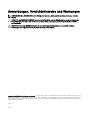 2
2
-
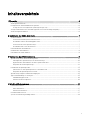 3
3
-
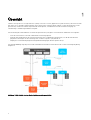 4
4
-
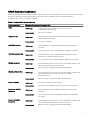 5
5
-
 6
6
-
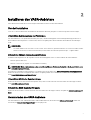 7
7
-
 8
8
-
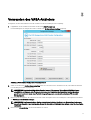 9
9
-
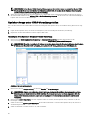 10
10
-
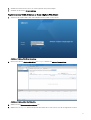 11
11
-
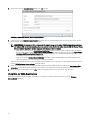 12
12
-
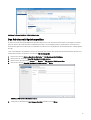 13
13
-
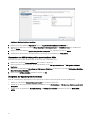 14
14
-
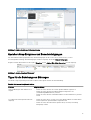 15
15
-
 16
16
-
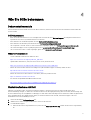 17
17
-
 18
18
Verwandte Artikel
-
Dell PowerVault MD3860i Benutzerhandbuch
-
Dell PowerVault MD3820i Spezifikation
-
Dell Storage SCv2080 Benutzerhandbuch
-
Dell Storage SC7020 Bedienungsanleitung
-
Dell Storage SC7020 Bedienungsanleitung
-
Dell PowerStore 3000X Spezifikation
-
Dell Storage SC5020F Benutzerhandbuch
-
Dell Storage SC7020 Benutzerhandbuch
-
Dell Compellent FS8600 Benutzerhandbuch
-
Dell Storage SC5020F Benutzerhandbuch